

適用於 Windows Server 2008 和 Windows Server 2003 作業系統。
徵狀:
當您使用 Internet Explorer 開啟 CA ARCserve Central Applications 網站時,出現空白網頁或發生 Javascript 錯誤。 問題發生於在 Windows Server 2008 和 Windows Server 2003 作業系統上開啟 Internet Explorer 時。
這個問題會在下列情況中發生:
解決方法:
若要修正這個問題,請在您要用來檢視應用程式的電腦上停用 [Internet Explorer 增強式安全性]。
若要停用 Windows Server 2008 系統上的 [Internet Explorer 增強式安全性],請執行下列動作:
從 [伺服器摘要] 區段中,開啟 [安全性資訊],並如下所示按一下 [配置 IE ESC]:
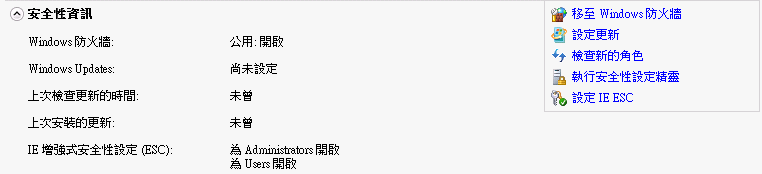
[Internet Explorer 增強式安全性配置] 對話方塊開啟。
按一下 [確定]。
[Internet Explorer 增強式安全性配置] 對話方塊即關閉並已停用 [Internet Explorer 增強式安全性]。
若要停用 Windows Server 2003 系統上的 [Internet Explorer 增強式安全性],請執行下列動作:
清除 [Internet Explorer 增強式安全性配置] 旁的核取方塊。
按 [下一步]。
請遵循畫面上的指示來完成配置,然後按一下 [完成]。
[Internet Explorer 增強式安全性] 已停用。
|
Copyright © 2013 CA.
All rights reserved.
|
|